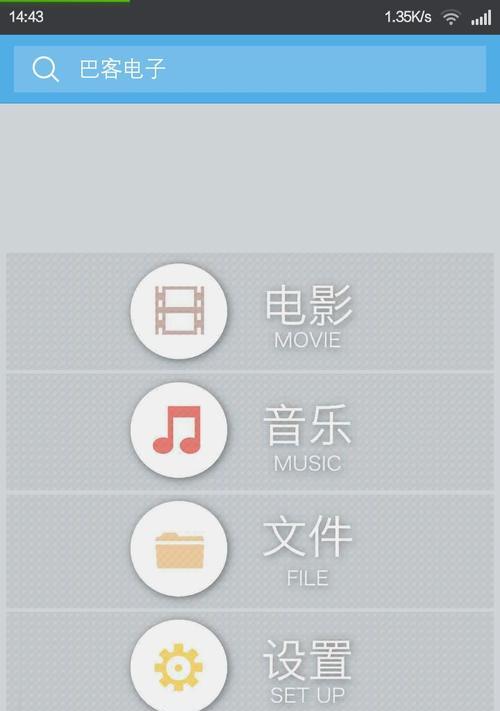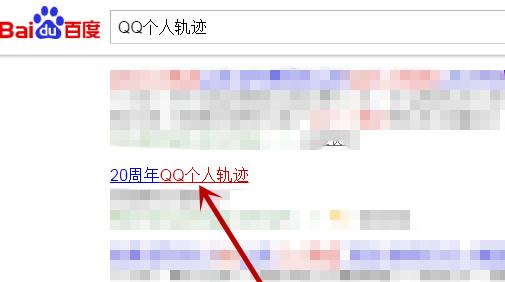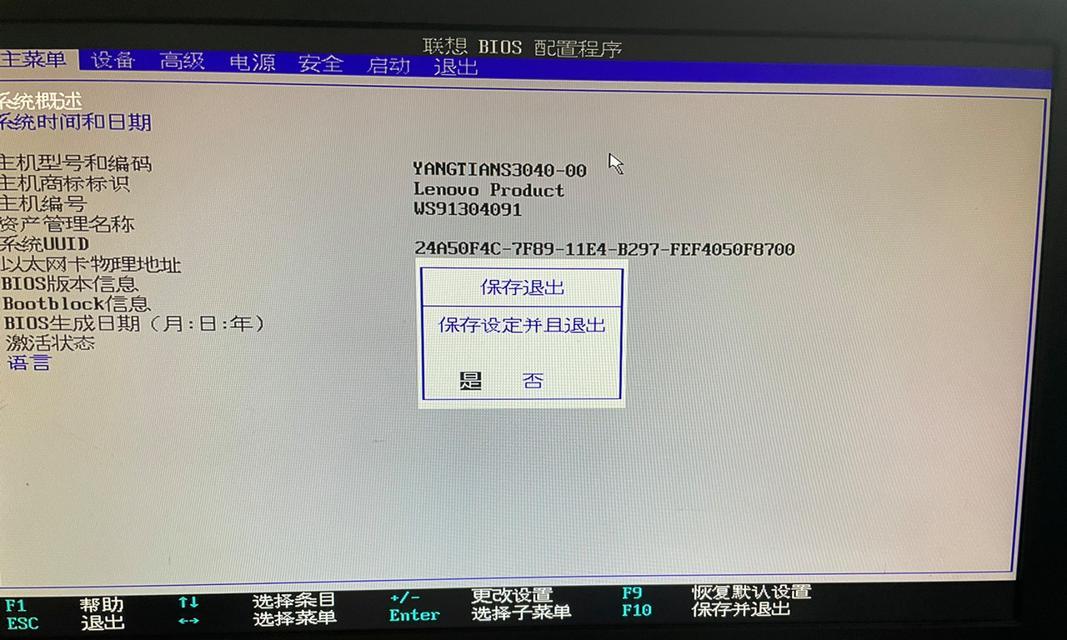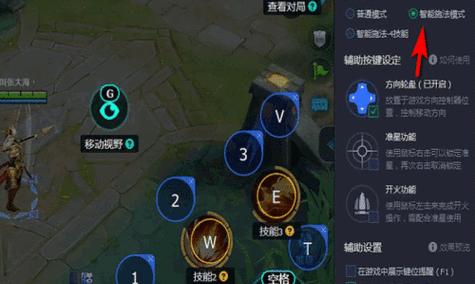笔记本电脑重置步骤?如何安全重置电脑?
笔记本电脑在使用一段时间后,可能会因为系统文件损坏、病毒感染、软件冲突等原因导致运行缓慢甚至出现故障。重置笔记本电脑是解决这些问题的一种有效手段。如何安全地重置电脑呢?本文将详细介绍笔记本电脑的重置步骤,并提供一些安全重置的技巧,确保您的电脑能够恢复到最佳状态。
一、选择合适的重置方式
在重置笔记本电脑之前,您需要根据自己的需求选择合适的重置方式。大多数现代笔记本电脑运行的是Windows操作系统,因此本文将主要介绍Windows系统的重置步骤。
1.1系统还原
系统还原是一种较为温和的重置方式,它会恢复系统到之前的一个保存点。这种方式不会丢失您的个人文件,但可能会对系统程序和部分应用程序产生影响。
1.2重置电脑
若您的电脑存在较为严重的问题,可能需要更彻底的解决方案。Windows系统提供了“保留我的文件”和“删除所有内容”两种重置选项。第一种方式会重置操作系统到初始状态,但保留您的文件和大部分应用程序;第二种方式则会清空所有内容,将电脑恢复到出厂设置。
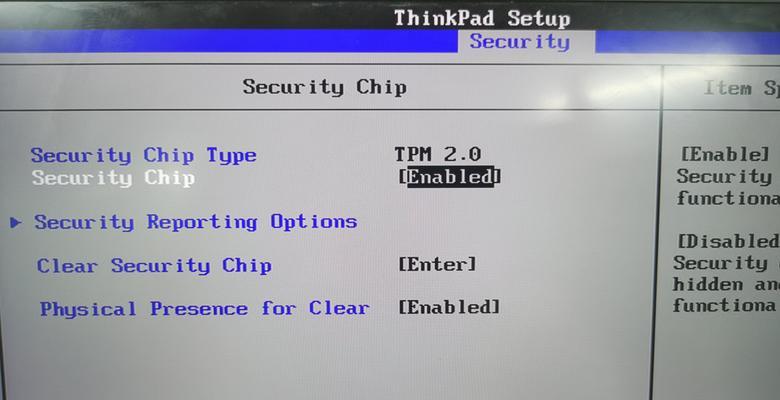
二、准备进行重置
在正式重置之前,您需要进行一些准备工作,以避免数据丢失和不必要的麻烦。
2.1备份重要文件
在进行任何形式的重置之前,请务必备份您的个人文件,如文档、照片、视频等。您可以使用外部硬盘、云存储服务或USB闪存驱动器进行备份。
2.2创建紧急修复盘
虽然不是必须的,但创建一个紧急修复盘可以帮助您在电脑无法启动时恢复系统。您可以使用Windows系统工具创建此盘。
2.3清理临时文件
在重置之前,清理临时文件可以加快重置过程。您可以使用“磁盘清理”工具完成这一步骤。
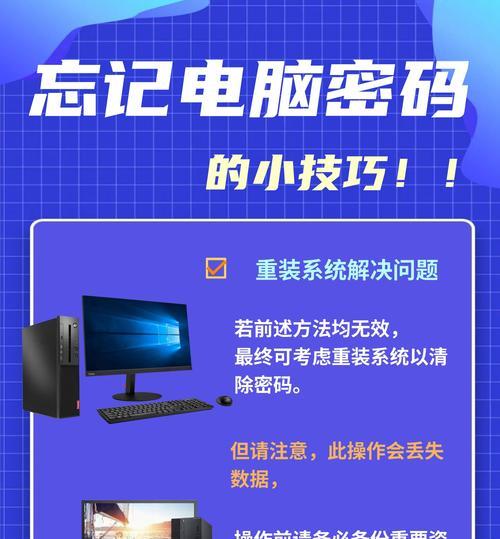
三、安全重置笔记本电脑步骤
3.1进入重置界面
关闭所有正在运行的程序。
转到“设置”>“更新与安全”>“恢复”。
在“重置此电脑”部分,选择“开始”按钮。
3.2选择重置选项
根据您的需求选择“保留我的文件”或“删除所有内容”。
如果您选择“保留我的文件”,请确保理解此操作将会删除已安装的程序,但不会影响您的个人文件。
3.3开始重置过程
点击“重置”按钮开始重置过程。
电脑会自动重启并进入重置界面。
期间,电脑可能会多次重启,这是一个正常的过程,请耐心等待。
3.4重置完成后的操作
重置完成之后,您的电脑会重启并进入初始设置界面。
按照提示完成您的个人设置,如网络连接、账户设置等。
重新安装您需要的程序。
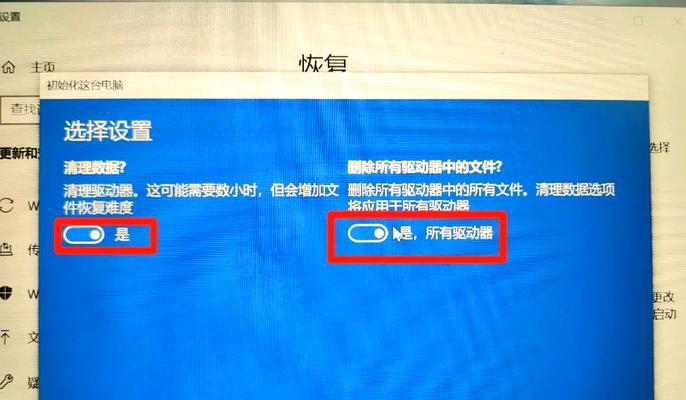
四、重置后的优化措施
4.1安装安全软件
为了防止病毒和恶意软件,安装一款可靠的安全软件是必不可少的。
4.2更新系统和驱动程序
确保所有的系统更新和驱动程序都是最新的。
4.3重新安装常用软件
根据您的需求,重新安装您常用的应用程序。
4.4检查磁盘错误
运行磁盘检查工具,确保新重置的系统没有磁盘错误。
五、常见问题与解决方法
问题:重置过程中电脑无法重启怎么办?
解决方法:确保电脑已经连接到电源,检查是否设置了BIOS启动顺序。
问题:重置后电脑变慢?
解决方法:更新所有驱动程序,优化启动项,减少后台运行的应用程序。
问题:丢失了重要文件怎么办?
解决方法:避免使用重置到出厂设置选项,或在重置前确保有完整的数据备份。
通过以上步骤,您应该能够安全地重置笔记本电脑,并解决大部分遇到的问题。重置电脑是恢复系统性能的有效手段,但正确的操作和充分的准备是成功重置的关键。希望本文能为您提供必要的指导和帮助。
版权声明:本文内容由互联网用户自发贡献,该文观点仅代表作者本人。本站仅提供信息存储空间服务,不拥有所有权,不承担相关法律责任。如发现本站有涉嫌抄袭侵权/违法违规的内容, 请发送邮件至 3561739510@qq.com 举报,一经查实,本站将立刻删除。
- 站长推荐
-
-

如何解决投影仪壁挂支架收缩问题(简单实用的解决方法及技巧)
-

如何选择适合的空调品牌(消费者需注意的关键因素和品牌推荐)
-

饮水机漏水原因及应对方法(解决饮水机漏水问题的有效方法)
-

奥克斯空调清洗大揭秘(轻松掌握的清洗技巧)
-

万和壁挂炉显示E2故障原因及维修方法解析(壁挂炉显示E2故障可能的原因和解决方案)
-

洗衣机甩桶反水的原因与解决方法(探究洗衣机甩桶反水现象的成因和有效解决办法)
-

解决笔记本电脑横屏问题的方法(实用技巧帮你解决笔记本电脑横屏困扰)
-

如何清洗带油烟机的煤气灶(清洗技巧和注意事项)
-

小米手机智能充电保护,让电池更持久(教你如何开启小米手机的智能充电保护功能)
-

应对显示器出现大量暗线的方法(解决显示器屏幕暗线问题)
-
- 热门tag
- 标签列表
- 友情链接